Descripción General #
QSmart se integra con STELA para que puedas utilizar la potencia del OCR en tus flujos de trabajo de automatización sin código. Con QSmart, puedes extraer datos estructurados de diferentes tipos de documentos, como facturas o recibos, y utilizarlos en tus procesos.
Ejemplo de Uso Rápido #
Piensa en esta situación: eres un usuario no técnico y necesitas obtener los datos clave de muchas facturas de tus proveedores. Con QSmart integrado en STELA, podrías hacer lo siguiente:
Cargar la imagen o el archivo PDF de la factura directamente en STELA.
Indicar que el documento que subiste es una «Factura». (Esta opción podría aparecer en un menú desplegable o solicitando un número, como veremos más adelante).
Ejecutar el comando QSmart dentro de tu flujo de trabajo.
Utilizando la inteligencia de QSmart, examinará la factura y extraerá la información relevante, como el número de factura, la fecha en que se emitió, el importe total a pagar, etc. Estos datos se guardarán automáticamente en un lugar específico dentro de STELA para que puedas usarlos en otras acciones de tu robot digital, como registrar la factura en una hoja de cálculo o enviar una notificación a tu equipo de finanzas.
Parámetros y Opciones #
Cuando uses el comando QSmart en STELA, verás que te pide configurar algunos parámetros para que la extracción de información sea lo más precisa posible. Aquí te explicamos cuáles son:
- Archivo: Este parámetro es obligatorio. Debes ingresar la ruta del archivo que deseas procesar o seleccionar un archivo que ya hayas cargado en STELA.
- Tipo: Este parámetro también es obligatorio. Debes ingresar el número correspondiente al tipo de documento que deseas procesar. QSmart utiliza este identificador para aplicar las reglas de OCR adecuadas para cada tipo de documento. Puedes obtener esta información directamente desde la herramienta QSmart.
- Contenedor: Este parámetro te permite especificar la etiqueta bajo la cual se almacenarán los resultados del comando. Los resultados se guardarán en el archivo
wrk_datos.
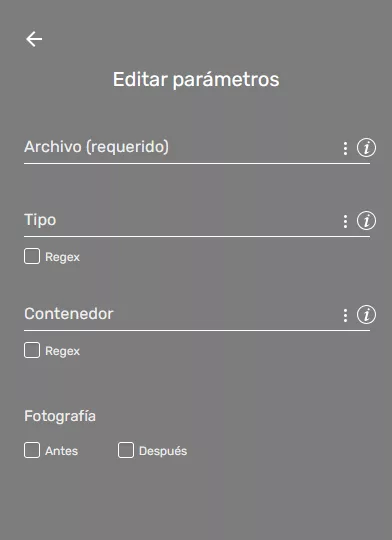
Proceso detallado #
En la aplicación QSmart:
Para saber qué número corresponde a cada tipo de documento que quieres procesar, primero debes configurar QSmart. Dentro de la aplicación QSmart, podrás:
- Indicar con qué tipos de documentos vas a trabajar (por ejemplo, facturas, recibos, órdenes de compra, etc.).
- QSmart te mostrará una lista de opciones, donde cada tipo de documento tendrá asignado un número.
- Este número es el que luego deberás ingresar en el parámetro «Tipo» del comando QSmart dentro de STELA.
En STELA: Dentro del proyecto
Antes de poder usar el comando QSmart en tus flujos de trabajo de STELA, necesitas configurar la conexión con la herramienta QSmart.
- Dentro de tu proyecto en STELA, ve a la sección de configuraciones.
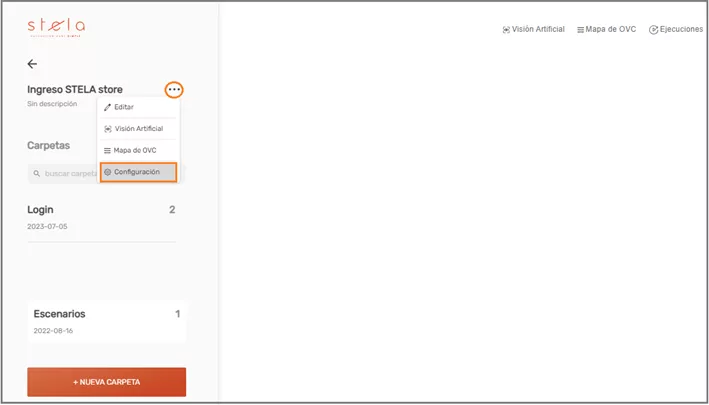
2. Busca en el listado la opción relacionada con QSmart.
3. Ingresa las credenciales (usuario y contraseña u otra información de acceso) de tu cuenta de QSmart.
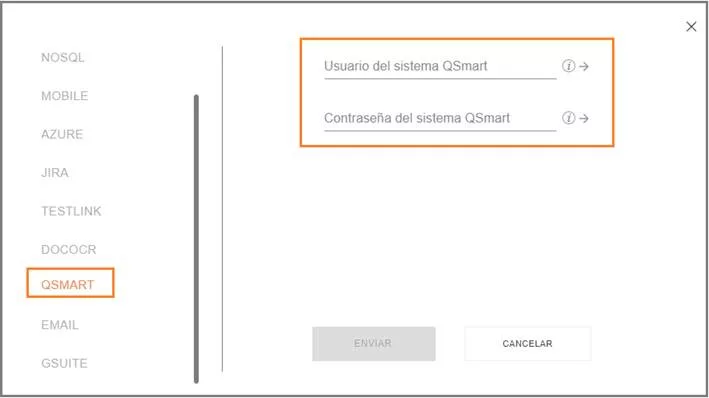
Ejemplos de Uso Avanzado #
- Automatización de la Contabilización de Facturas: Puedes crear un flujo de trabajo en STELA que utilice QSmart para extraer automáticamente los datos relevantes de las facturas de tus proveedores. Luego, puedes usar esos datos para actualizar tu sistema de contabilidad, reduciendo la necesidad de ingresar manualmente la información.
- Digitalización de Documentos de Recursos Humanos: Si tu empresa tiene muchos documentos en papel, como formularios de empleados o solicitudes de vacaciones, puedes usar QSmart para digitalizarlos y extraer la información clave. Esto te permitirá crear una base de datos de información de empleados y facilitar la búsqueda y gestión de documentos.
- Procesamiento de Formularios de Clientes: Si tus clientes envían formularios en papel, puedes usar QSmart para extraer la información de esos formularios y almacenarla en tu sistema CRM. Esto te permitirá procesar los formularios de manera más rápida y eficiente, y mejorar la experiencia del cliente.
Errores Comunes y Soluciones #
- Asegúrate de tener una licencia válida de QSmart y de haber configurado correctamente la conexión entre QSmart y STELA.
- Verifica que el tipo de documento seleccionado en STELA coincida con el tipo de documento que estás procesando.
- Si los resultados extraídos no son precisos, revisa la calidad de la imagen o el archivo que estás procesando.
Casos de Uso #
- Automatización de tareas repetitivas: Elimina la necesidad de ingresar manualmente datos de documentos, ahorrando tiempo y reduciendo errores.
- Digitalización de documentos: Convierte documentos escaneados o imágenes en datos estructurados que puedes usar en tus sistemas.
- Captura de datos visuales: Extrae información de imágenes y otros tipos de archivos visuales.